电脑一向是软硬件结合的产物,无论使用什么操作系统,查看和管理电脑的硬件是一个基本需求。在Windows上我们使用设备管理器来实现这一目的,那么Win10系统上怎么打开设备管理器呢?下面小编教你win10系统设备管理器的打开方法。
最近有用户反馈,想要进入win10系统的设备管理器和磁盘管理器,可是操作了很久都没有成功。怎么办呢?下面小编整理了win10系统设备管理器的打开方法,现分享给大家。
设备管理器:
在桌面找到计算机图标,右键选择“管理”,
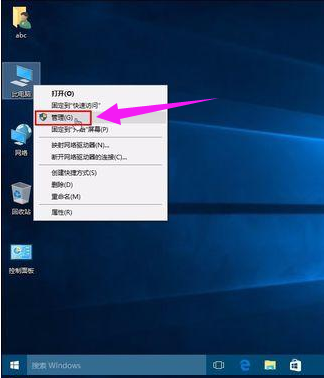
就打开了“计算机管理”程序,然后可在里面选择相应的选项。
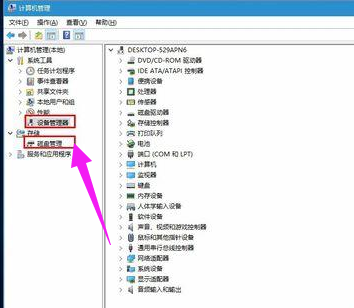
方法二:按下Win键+X键或者在开始菜单右键点击,出现的菜单中选择相应的选项。#f#
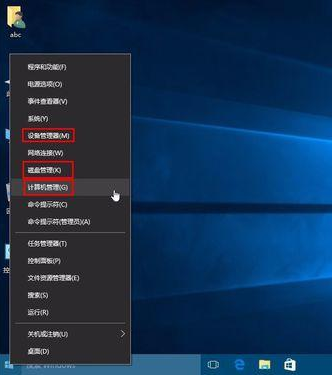
方法三:
按下Win键+X键或者在开始菜单右键点击,出现的菜单中选择“运行”。
或者Win键+R键弹出运行对话框。
输入devmgmt.msc 确定,打开设备管理器。

输入diskmgmt.msc 确定,打开磁盘管理。
命令行的好处就是无论以后新系统界面怎么变,这些命令基本都不会改变。
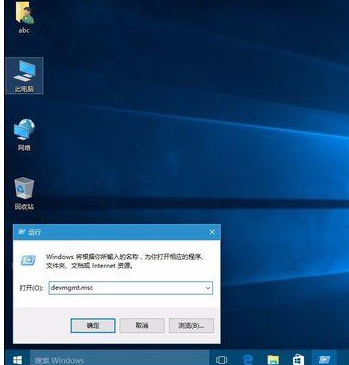
以上就是win10系统设备管理器的打开方法介绍了,希望对大家有所帮助。




















 350
350











 被折叠的 条评论
为什么被折叠?
被折叠的 条评论
为什么被折叠?








